Come creare un negozio all'ingrosso WooCommerce (Guida dettagliata)
Pubblicato: 2023-07-13Stai cercando di creare un negozio all'ingrosso WooCommerce? In questa guida passo passo imparerai esattamente come impostare tutto.
Sarai in grado di limitare l'accesso ai tuoi prodotti all'ingrosso, addebitare prezzi diversi per i clienti all'ingrosso rispetto ai clienti al dettaglio, addebitare l'accesso alle tue aree all'ingrosso e altro ancora.
Naturalmente, non devi implementare tutte queste funzionalità: sei totalmente libero di configurare tutto nel modo che meglio si adatta alle tue esigenze.
Inizieremo ponendo alcune domande chiave per aiutarti a decidere l'approccio migliore per il tuo negozio.
Quindi, entreremo in una guida passo passo su come configurare un negozio all'ingrosso WooCommerce utilizzando gli abbonamenti dei membri a pagamento, insieme potenzialmente ad alcuni altri plug-in a seconda delle caratteristiche esatte di cui hai bisogno.
Scaviamo!
Domande da porsi quando si imposta la vendita all'ingrosso per WooCommerce
Prima di passare alla nostra guida passo passo su come creare un negozio all'ingrosso WooCommerce, devi prima pensare ad alcune domande importanti.
Le risposte a queste domande ti aiuteranno a decidere come configurare il tuo negozio all'ingrosso di WordPress e quali percorsi seguire nel nostro tutorial.
Solo all'ingrosso vs all'ingrosso e al dettaglio combinati
La prima domanda da porsi è se si desidera vendere esclusivamente a clienti all'ingrosso o se si desidera vendere sia a clienti al dettaglio che all'ingrosso tramite lo stesso negozio.
La creazione di un negozio all'ingrosso è un po' più semplice perché devi solo impostare un insieme di prodotti/prezzi.
Tuttavia, se desideri vendere sia ai clienti all'ingrosso che al dettaglio, avrai bisogno di un modo per distinguere tra i due. A seconda dei tuoi obiettivi, puoi utilizzare una di queste due configurazioni:
- Mostra esattamente lo stesso set di prodotti ai clienti all'ingrosso e al dettaglio, ma offri ai clienti all'ingrosso prezzi più bassi.
- Offri ai clienti all'ingrosso l'accesso a un diverso set di prodotti che i clienti al dettaglio non possono vedere.
Prodotti all'ingrosso privati e pubblici
Un'altra domanda importante da porsi è se desideri rendere visibili i tuoi prodotti all'ingrosso a visitatori anonimi o se desideri che solo le persone che hanno effettuato l'accesso a un account all'ingrosso possano visualizzare prodotti/prezzi.
Oltre a visualizzare i prodotti all'ingrosso, potresti anche voler impostare regole separate per le quali i clienti possono acquistare prodotti all'ingrosso.
Ad esempio, potresti consentire ai visitatori anonimi di vedere i tuoi prodotti e prezzi all'ingrosso, ma richiedere loro di accedere a un account all'ingrosso per effettuare effettivamente un acquisto.
Quest'ultimo approccio può aiutarti a trarre vantaggio dall'ottimizzazione per i motori di ricerca (SEO), pur continuando a limitare chi può effettuare ordini.
Accesso all'ingrosso gratuito oa pagamento
Successivamente, pensa se desideri offrire ai clienti all'ingrosso l'accesso gratuito ai tuoi prodotti/prezzi all'ingrosso o se desideri addebitare loro una tariffa una tantum o ricorrente per l'accesso all'ingrosso.
Molti negozi all'ingrosso offrono accesso gratuito ai clienti all'ingrosso, il che è una strategia assolutamente valida.
Tuttavia, uno dei vantaggi dell'utilizzo degli abbonamenti a pagamento è che sei anche libero di sperimentare strategie a pagamento.
Ad esempio, potresti addebitare ai clienti all'ingrosso una tariffa mensile di $ 49 in cambio della possibilità di accedere ai tuoi prezzi all'ingrosso, il che ti consente di creare un flusso di entrate ricorrenti.
Livello all'ingrosso singolo o più livelli all'ingrosso
L'ultima domanda da considerare è se si desidera offrire un unico livello all'ingrosso o se si desidera fornire più "livelli" di accesso all'ingrosso e/o prezzi.
Ad esempio, puoi combinare più livelli con l'approccio descritto sopra. Potresti offrire un livello all'ingrosso gratuito che consente alle persone di accedere a prezzi "normali". Quindi, potresti anche offrire un livello all'ingrosso a pagamento che consente alle persone di pagare una tariffa mensile per accedere a prezzi migliori.
Giocando con diverse strutture come questa, puoi trovare l'approccio che funziona meglio per il tuo negozio e implementare diversi flussi di entrate.
Come creare un negozio WooCommerce all'ingrosso
Una volta che hai pensato alle domande di cui sopra, sei pronto per iniziare a costruire il tuo negozio WooCommerce all'ingrosso.
In questa sezione, ti mostreremo passo dopo passo come impostare tutto.
Ecco una rapida panoramica di alto livello del processo: continua a leggere per istruzioni dettagliate su ogni passaggio:
- Configura il tuo negozio WooCommerce di base (se non l'hai già fatto).
- Installa abbonamenti membri a pagamento.
- Imposta un livello di abbonamento all'ingrosso per controllare l'accesso al tuo negozio.
- Limitare l'accesso ai prodotti all'ingrosso secondo necessità ( facoltativo ).
- Imposta i prezzi dei prodotti all'ingrosso di WooCommerce ( tratteremo alcuni scenari diversi ).
- Crea la tua pagina di registrazione del cliente all'ingrosso ( compresa la raccolta di informazioni personalizzate se necessario ).
1. Imposta il tuo negozio WooCommerce di base (se non l'hai già fatto)
Se non l'hai già fatto, il primo passo del processo è configurare il tuo negozio WooCommerce di base.
Alcuni dei passaggi di base qui includono:
- Acquisto di hosting e di un nome di dominio.
- Installazione del software WordPress.
- Installazione del plug-in WooCommerce.
- Impostazione di un tema WooCommerce per controllare il design del tuo negozio.
- Configurazione di un processore di pagamento per il tuo negozio.
- Installare qualsiasi plug-in WooCommerce che desideri utilizzare per funzionalità non all'ingrosso, come i plug-in di marketing.
- Eccetera.
In questa guida, siamo più concentrati sull'aggiunta delle funzionalità all'ingrosso di WordPress piuttosto che sulla semplice configurazione di WooCommerce stesso, quindi non tratteremo questi passaggi fondamentali di base in modo molto dettagliato.
Puoi trovare molte guide se hai bisogno di aiuto per configurare il tuo negozio di base.
Tuttavia, un passaggio fondamentale che si collega alla creazione di un negozio WooCommerce all'ingrosso è l'aggiunta dei tuoi prodotti.
A seconda del comportamento desiderato, potresti creare solo un set di prodotti. Oppure potresti voler aggiungere versioni separate dei tuoi prodotti per i clienti all'ingrosso e al dettaglio.
Tratteremo queste considerazioni più avanti nella guida, quindi potresti voler aspettare per iniziare ad aggiungere prodotti fino a quando non avrai letto l'intero post.
2. Installa gli abbonamenti dei membri a pagamento
Una volta che il tuo negozio di base è attivo e funzionante, puoi installare il plug-in Abbonamenti membri a pagamento, che è ciò che utilizzerai per controllare l'accesso all'ingrosso al tuo negozio.
Il plug-in ti consente di creare un livello di appartenenza "Cliente all'ingrosso" dedicato per gestire tutti i tuoi clienti all'ingrosso. Quindi, puoi anche utilizzare quel livello di iscrizione per limitare l'accesso alla visualizzazione/acquisto dei tuoi prodotti, offrire sconti all'ingrosso e altro ancora.
Gli abbonamenti per membri a pagamento sono disponibili sia in versione gratuita che a pagamento. Puoi utilizzare la versione gratuita per creare un negozio WooCommerce all'ingrosso, ma la versione a pagamento ha anche alcuni aggiornamenti che potresti desiderare, come la possibilità di impostare restrizioni all'ingrosso e regole di prezzo per i prodotti all'ingrosso.
Puoi sempre iniziare con la versione gratuita e quindi eseguire l'aggiornamento in un secondo momento: tutte le tue impostazioni esistenti saranno ancora presenti quando esegui l'aggiornamento.
Abbonamenti membri a pagamento Pro
Il modo migliore per creare un negozio all'ingrosso WooCommerce, completo di opzioni per limitare l'accesso e regolare i prezzi dei prodotti.
Ottieni il plug-inOppure scarica la versione GRATUITA
Quando attivi il plug-in, avvierà automaticamente una procedura guidata di configurazione per aiutarti a configurare alcune importanti nozioni di base.
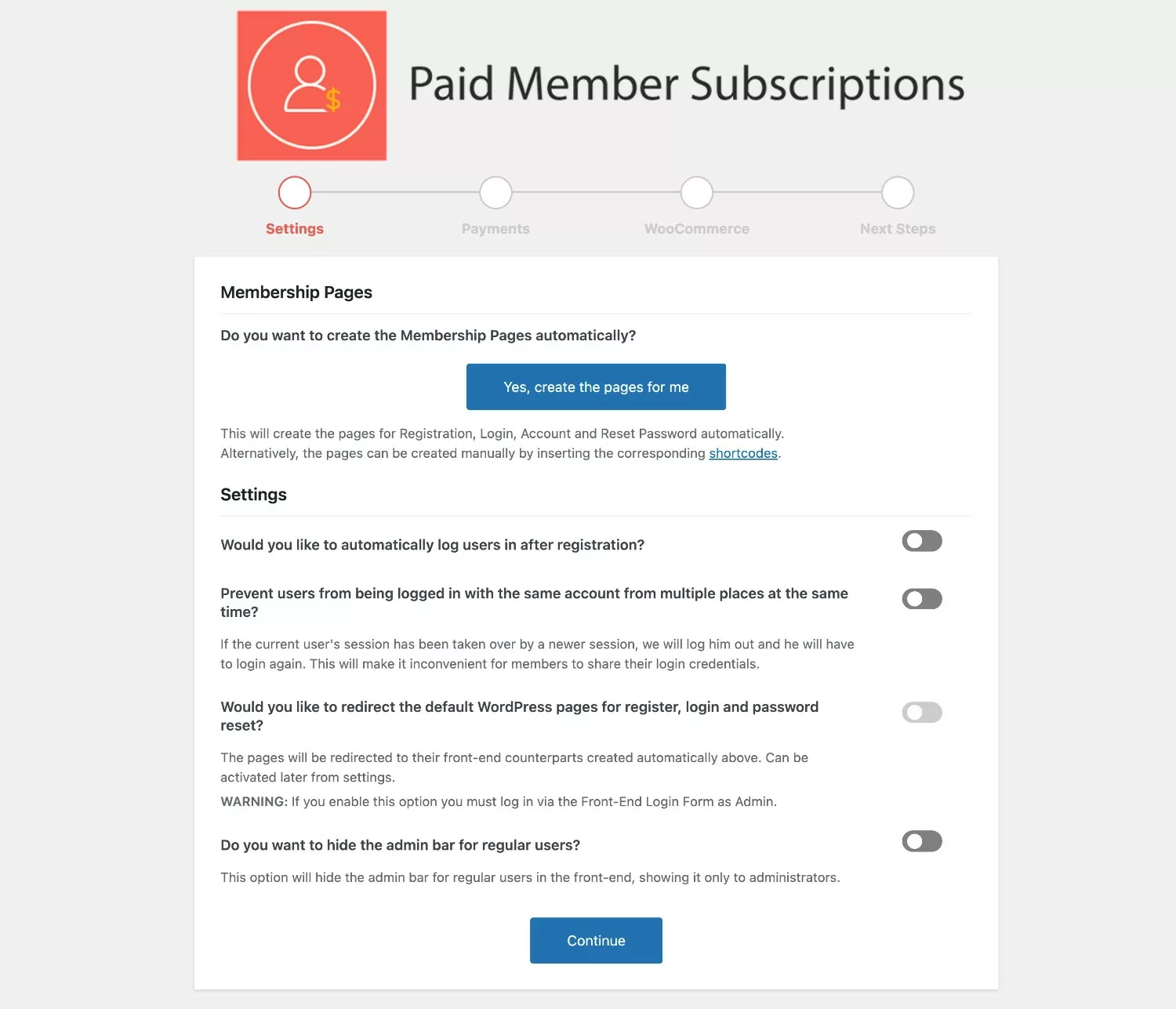
3. Creare un livello di abbonamento all'ingrosso (piano di abbonamento)
Dopo aver impostato le nozioni di base negli abbonamenti a pagamento, sei pronto per creare il tuo primo livello di abbonamento all'ingrosso, che il plug-in chiama "Piano di abbonamento".
A seconda del tuo caso d'uso, potresti avere un solo livello di abbonamento per tutti i clienti all'ingrosso. Oppure potresti creare più livelli di clienti all'ingrosso.
Ad esempio, potresti voler offrire vantaggi speciali a clienti all'ingrosso particolarmente voluminosi, cosa che potresti ottenere creando un livello di abbonamento separato per quei clienti VIP. Oppure potresti addebitare una quota di abbonamento per consentire alle persone di accedere a questi vantaggi VIP.
Ecco come creare il tuo primo livello di abbonamento:
- Vai su Abbonamenti membri a pagamento → Piani di abbonamento → Aggiungi nuovo nella dashboard di WordPress.
- Assegna un nome al tuo livello di iscrizione, ad esempio "Cliente all'ingrosso" o "Piano all'ingrosso di base".
- Compila la casella Dettagli del piano di abbonamento . Se desideri consentire ai clienti all'ingrosso di registrarsi gratuitamente, puoi lasciare vuoto il campo del prezzo. Per addebitare l'accesso all'ingrosso, puoi inserire un prezzo una tantum o ricorrente. Puoi lasciare la maggior parte delle impostazioni come predefinite.
- Fai clic su Salva abbonamento per rendere attivo il tuo livello di abbonamento.
Aggiunta di un nuovo piano:
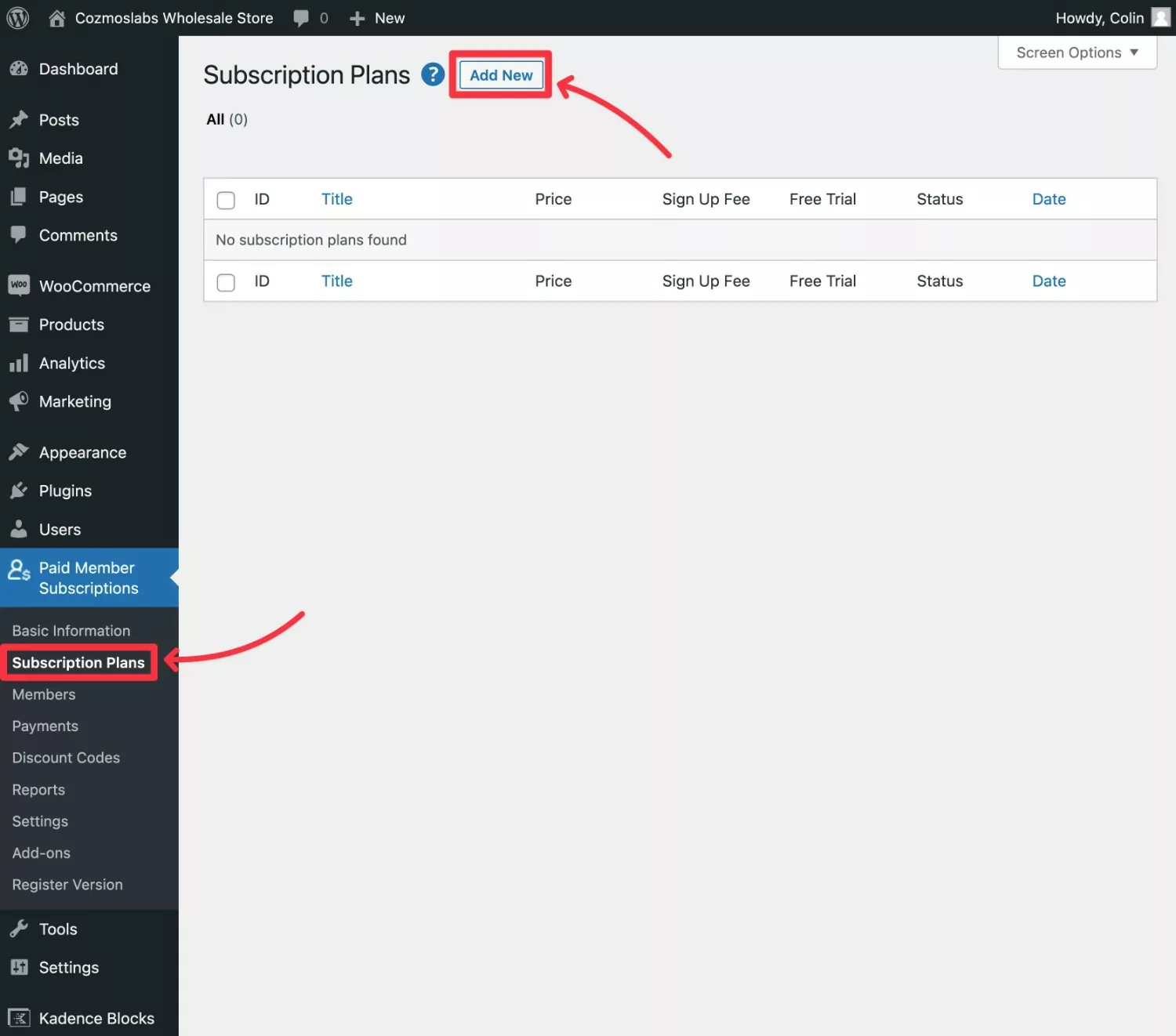
Compilando i dettagli:
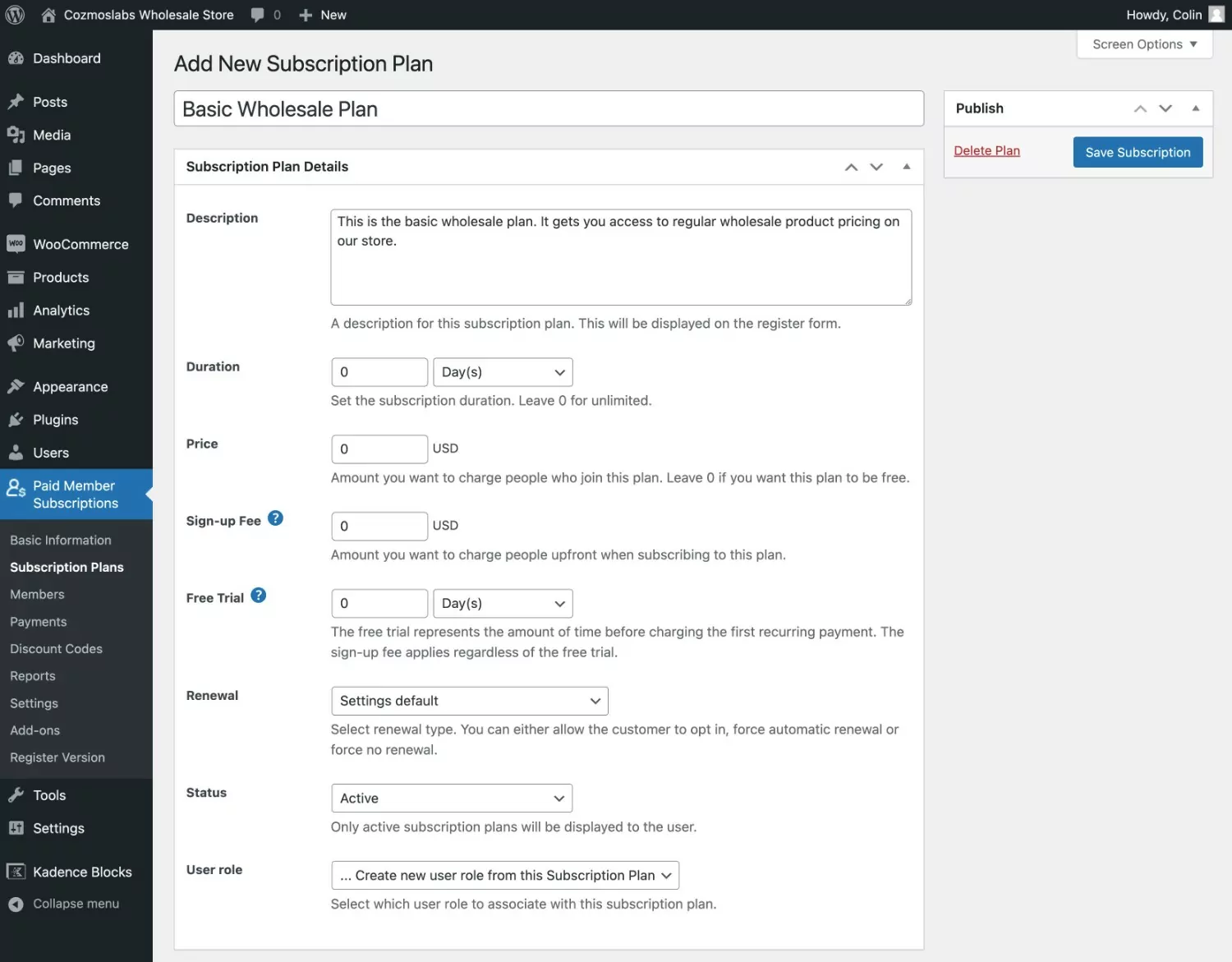
Se desideri aggiungere più livelli all'ingrosso, ripeti la procedura per ogni livello aggiuntivo. Gli abbonamenti a pagamento ti consentono inoltre di organizzare i tuoi piani di abbonamento in relazioni gerarchiche, che consentirebbero ai grossisti di aggiornare o eseguire il downgrade senza problemi tra diversi livelli di abbonamento.
4. Limitare l'accesso ai prodotti all'ingrosso (o all'intero negozio)
Una volta impostati i livelli di iscrizione all'ingrosso, puoi utilizzarli per limitare l'accesso all'intero negozio o in particolare ai prodotti all'ingrosso.
Questo passaggio è facoltativo: non devi limitare l'accesso ai tuoi prodotti all'ingrosso. Se non vuoi aggiungere alcuna restrizione, puoi andare al passaggio successivo in cui trattiamo l'adeguamento dei prezzi per gli utenti all'ingrosso.
Tuttavia, molti negozi all'ingrosso vorranno imporre almeno alcune restrizioni su chi può visualizzare e/o acquistare prodotti all'ingrosso.
Gli abbonamenti a pagamento ti offrono due modi principali per limitare l'accesso ai tuoi prodotti all'ingrosso:
- Limita la visualizzazione dei prodotti : puoi fare in modo che solo gli utenti che hanno effettuato l'accesso a un account all'ingrosso valido possano vedere i tuoi prodotti all'ingrosso. Questo è un ottimo approccio se vuoi mantenere nascoste le tue opzioni all'ingrosso ai clienti al dettaglio o ad altri visitatori anonimi.
- Limita l'acquisto di prodotti : puoi rendere visibili i tuoi prodotti all'ingrosso agli utenti non registrati. Tuttavia, solo gli utenti che hanno effettuato l'accesso a un account all'ingrosso valido potranno effettivamente effettuare un acquisto.
Puoi impostare le restrizioni con due approcci diversi (o una combinazione di entrambi):
- Restrizioni sui singoli prodotti : puoi configurare manualmente ogni singolo prodotto utilizzando una nuova casella delle impostazioni nell'editor del prodotto.
- Restrizioni globali sui prodotti : puoi impostare regole di restrizione all'ingrosso per limitare tutti i tuoi prodotti o determinate categorie di prodotti. Potrai anche ignorare queste regole a livello di singolo prodotto, se necessario. Per impostare le regole globali, avrai bisogno del componente aggiuntivo Global Content Restriction, che è disponibile su tutte le licenze premium degli abbonamenti a pagamento.
Limitazione di singoli prodotti
Per limitare un singolo prodotto all'ingrosso, apri il normale editor di prodotti WooCommerce per quel prodotto.

Quindi, utilizza la casella delle impostazioni Restrizione contenuto per configurarla in modo che solo i clienti all'ingrosso possano visualizzare o acquistare il prodotto.
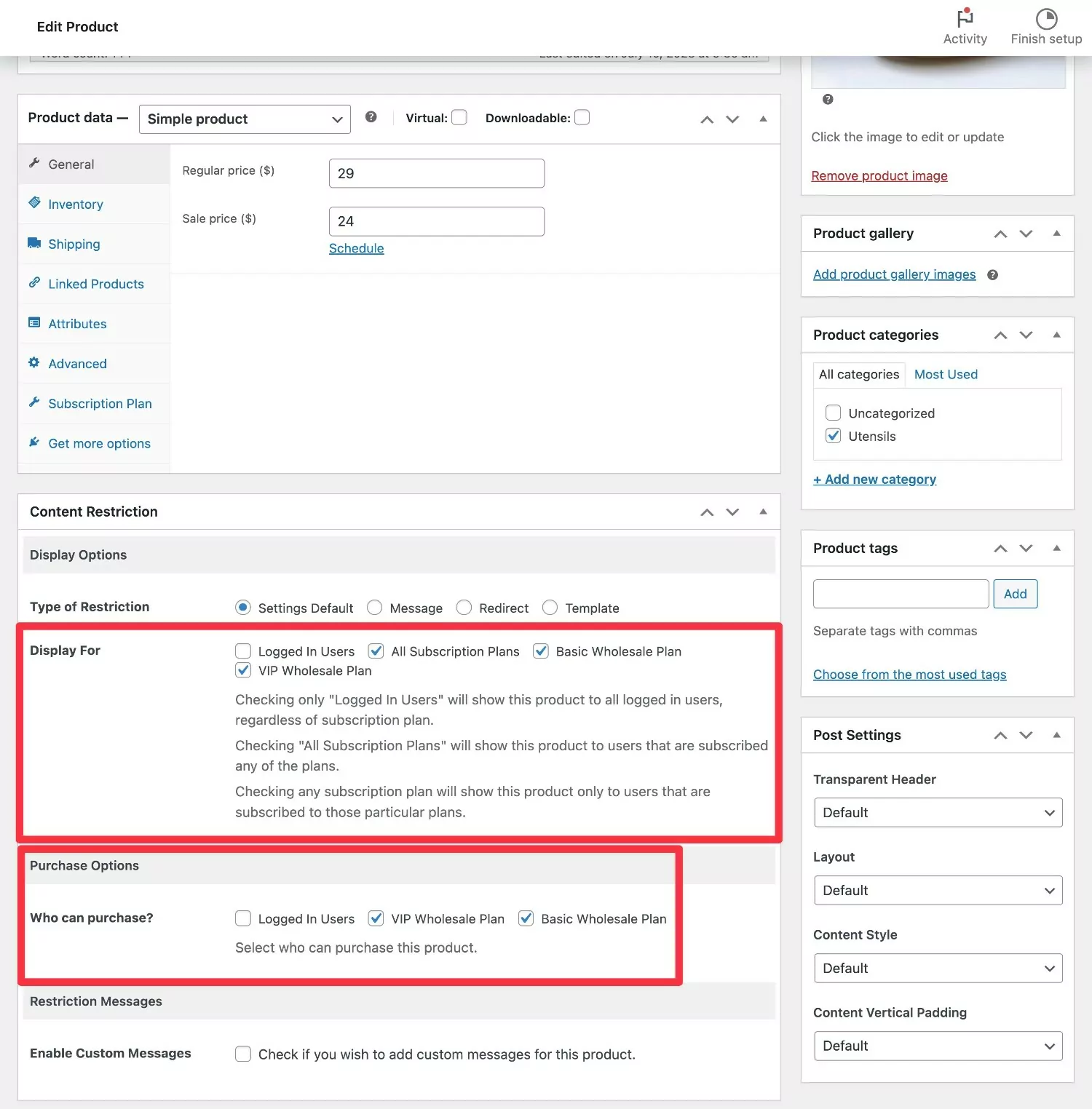
Prodotti con limitazione di massa
Per impostare le regole di restrizione dei prodotti in blocco, devi prima assicurarti di aver acquistato una delle licenze premium di abbonamento per membri a pagamento e di aver installato il componente aggiuntivo Global Content Restriction.
Quindi, modifica il piano di abbonamento per il tuo livello di abbonamento all'ingrosso. Sotto le impostazioni del piano, vedrai una nuova casella Restrizione globale dei contenuti che ti consente di impostare regole globali.
Ad esempio, se assegni tutti i tuoi prodotti all'ingrosso a una categoria di prodotti "Ingrosso", puoi facilmente limitare l'accesso a tutti i prodotti all'ingrosso attuali e futuri impostando una regola per quella categoria in questo modo:
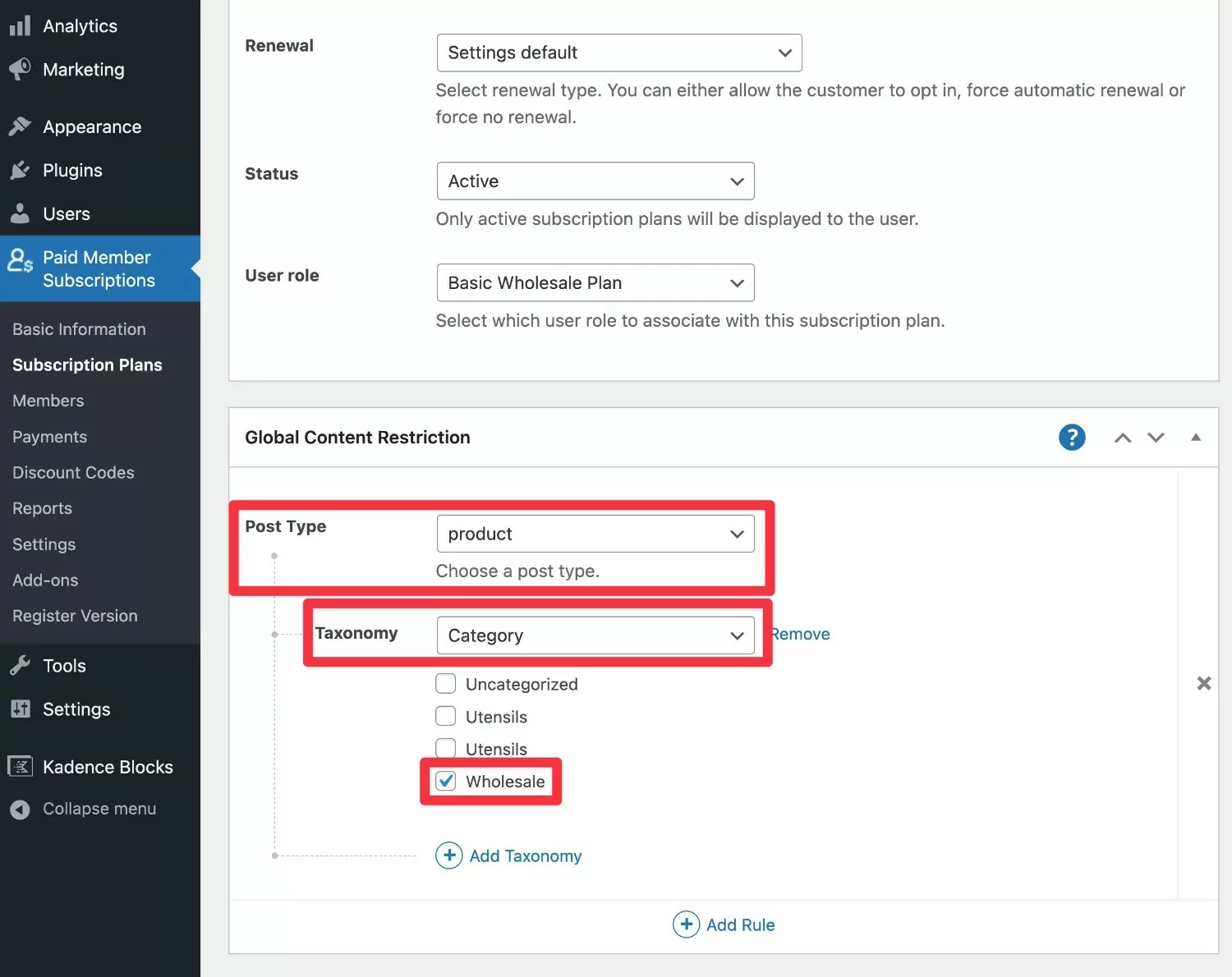
Se desideri limitare l'accesso a ogni singolo prodotto nel tuo negozio, puoi anche impostare una regola che abbia come target l'intero tipo di post del prodotto.
5. Imposta i prezzi dei prodotti all'ingrosso di WooCommerce
Successivamente, ti consigliamo di impostare i prezzi all'ingrosso per i tuoi prodotti.
Il modo in cui lo fai dipenderà dal tuo caso d'uso specifico:
- Se il tuo negozio è esclusivamente per i clienti all'ingrosso o se desideri vendere sia ai clienti al dettaglio che ai clienti all'ingrosso (con prezzi diversi per ciascuno).
- Se vendi sia a clienti al dettaglio che all'ingrosso , come desideri calcolare gli sconti all'ingrosso. Vuoi offrire uno sconto percentuale fisso o impostare prezzi personalizzati per i clienti all'ingrosso?
- Se desideri offrire prezzi all'ingrosso ai clienti all'ingrosso. Ovvero, utilizzando prezzi diversi in base al numero di articoli acquistati da un cliente all'ingrosso.
Per coprire questi diversi scenari, mostreremo alcune soluzioni diverse per l'impostazione delle regole sui prezzi all'ingrosso di WooCommerce.
A seconda del caso d'uso, potresti implementare più metodi da questa sezione. Ad esempio, potresti voler offrire prezzi diversi per i clienti all'ingrosso e anche impostare sconti sui prezzi a più livelli come parte di ciò.
Utilizzare prodotti diversi per i clienti all'ingrosso rispetto ai clienti al dettaglio
Un'opzione per gestire i prezzi all'ingrosso è semplicemente creare prodotti separati per i tuoi clienti all'ingrosso a cui i tuoi clienti al dettaglio non possono accedere.
Per raggiungere questo obiettivo, puoi utilizzare gli abbonamenti a pagamento per limitare l'accesso ai prodotti all'ingrosso, come ti abbiamo mostrato nella sezione precedente.
Creando prodotti separati, puoi semplicemente utilizzare le opzioni di prezzo WooCommerce predefinite per controllare i prezzi all'ingrosso.
La creazione di prodotti separati rende inoltre più semplice limitare l'accesso alla visualizzazione/acquisto di prodotti all'ingrosso.
Tuttavia, uno svantaggio di questo approccio è che può aggiungere ulteriore complessità alla gestione dei prodotti se vendi gli stessi prodotti sia a clienti all'ingrosso che al dettaglio. Se hai bisogno di modificare i dettagli di quel prodotto, dovrai aggiornare il prodotto in due posizioni diverse.
Avrai anche bisogno di un plug-in per i prezzi a livelli separato se desideri implementare i prezzi all'ingrosso.
Usa le regole di sconto per gli abbonamenti a pagamento
Se non è necessario implementare sconti basati sul volume, gli abbonamenti a pagamento includono una funzionalità integrata che consente di ridurre il prezzo dei prodotti per i clienti all'ingrosso.
È possibile implementare sconti forfettari (ad es. $ 5 di sconto sul prezzo al dettaglio) o sconti percentuali (ad es. 20% di sconto sul prezzo al dettaglio).
Puoi anche impostare regole globali che si applicano a tutti i prodotti nel tuo negozio o in determinate categorie. Oppure puoi regolare gli sconti all'ingrosso anche a livello di singolo prodotto, il che ti dà il pieno controllo sul prezzo di ciascun prodotto.
Il vantaggio principale di questo metodo è che è semplice da implementare perché non è necessario installare alcun plug-in aggiuntivo oltre agli abbonamenti dei membri a pagamento. Ma ancora una volta, questo metodo non supporta gli sconti sui prezzi a più livelli.
Per impostare regole di prezzo globali, puoi modificare il tuo piano di abbonamento all'ingrosso e utilizzare la casella Sconti sui prodotti . Ad esempio, potresti offrire ai clienti all'ingrosso uno sconto del 25% su tutti i prodotti nella categoria "Ingrosso".
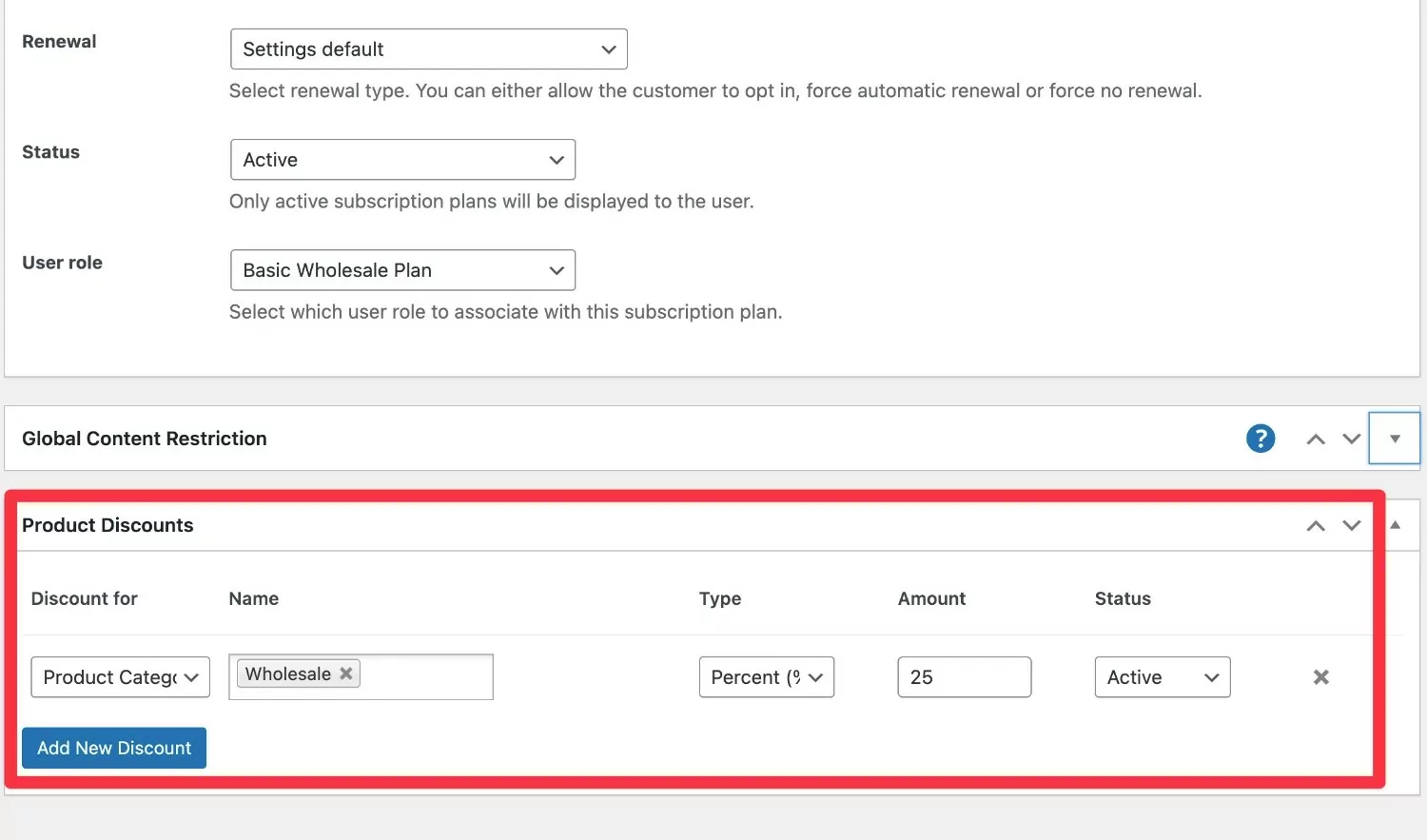
Puoi anche modificare i singoli prodotti utilizzando la nuova casella Sconti abbonamento nell'editor di prodotti.
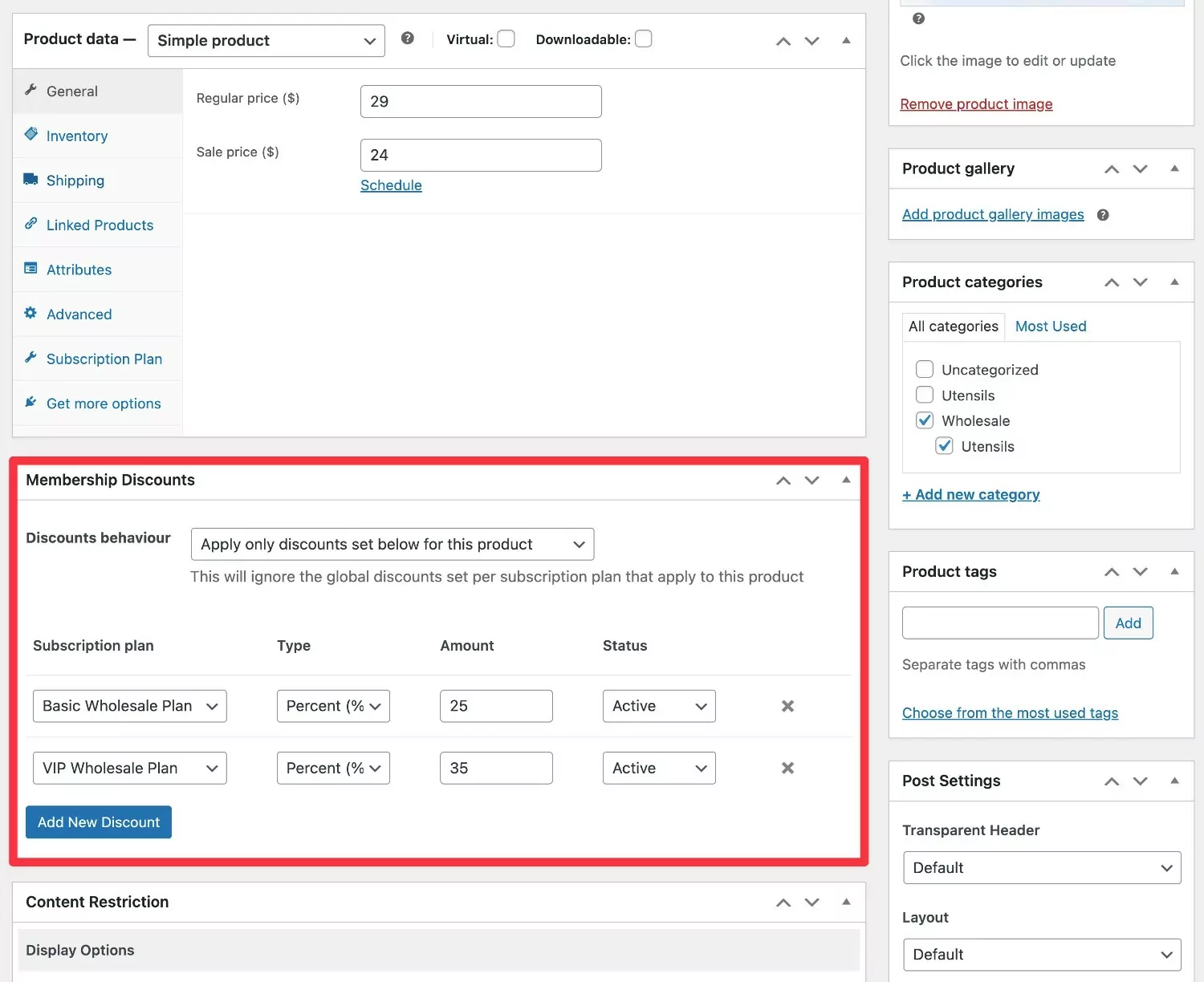
Installa un plug-in per i prezzi all'ingrosso di WooCommerce (AKA Tiered Pricing)
Se desideri offrire prezzi all'ingrosso/a più livelli per i clienti all'ingrosso, dovrai installare un plug-in separato per i prezzi all'ingrosso insieme agli abbonamenti a pagamento.
Se non hai familiarità con questa terminologia, i prezzi all'ingrosso sono quando implementi regole di prezzo per modificare il prezzo unitario di un prodotto in base alla quantità che il cliente sta acquistando.
Ecco un esempio:
- Acquisto fino a 10 widget: $ 20 per widget
- Acquisto tra 11-100 widget: $ 17,50 per widget
- Acquisto di più di 100 widget: $ 15 per widget
Esistono numerosi plug-in di prezzi a livelli gratuiti ea pagamento che è possibile associare agli abbonamenti a pagamento. Ecco alcune opzioni:
- Regole di sconto per WooCommerce: inizia gratuitamente su WordPress.org. Versione premium da $ 69.
- Tabella dei prezzi a più livelli per WooCommerce: inizia gratuitamente su WordPress.org. Versione premium da $ 79.
- Prezzi dinamici avanzati per WooCommerce: inizia gratuitamente su WordPress.org. Versione premium da $ 60.
- Prezzi a livelli per WooCommerce: a partire da $ 49.
6. Imposta la tua pagina di registrazione all'ingrosso
Per completare la configurazione all'ingrosso per WooCommerce, ti consigliamo di creare una pagina di registrazione che i clienti all'ingrosso possono utilizzare per accedere al tuo negozio. Questa pagina sarà particolarmente importante se desideri nascondere i tuoi prodotti all'ingrosso da visitatori anonimi.
Gli abbonamenti ai membri a pagamento offrono il proprio strumento per i moduli di registrazione, che andrà bene per molti casi d'uso.
Se desideri un maggiore controllo sulla pagina di registrazione del tuo negozio WooCommerce all'ingrosso, puoi aggiungere il plug-in Profile Builder Pro al mix.
Profile Builder ti consente di personalizzare tutti i campi del modulo sulla tua pagina di registrazione, che ti consente di raccogliere ulteriori informazioni dai tuoi clienti all'ingrosso, se necessario. Ad esempio, potresti chiedere ai grossisti dove venderanno i tuoi prodotti come parte del modulo di registrazione.
Inoltre, Profile Builder ha un'integrazione integrata con gli abbonamenti dei membri a pagamento, quindi è semplicissimo da configurare.
Ecco due guide rapide su come implementare entrambi gli approcci...
Abbonamenti membri a pagamento
La procedura guidata di configurazione degli abbonamenti dei membri a pagamento può aiutarti a creare facilmente una pagina di registrazione.
Se stai bene con i campi di base di questo modulo, sei a posto.
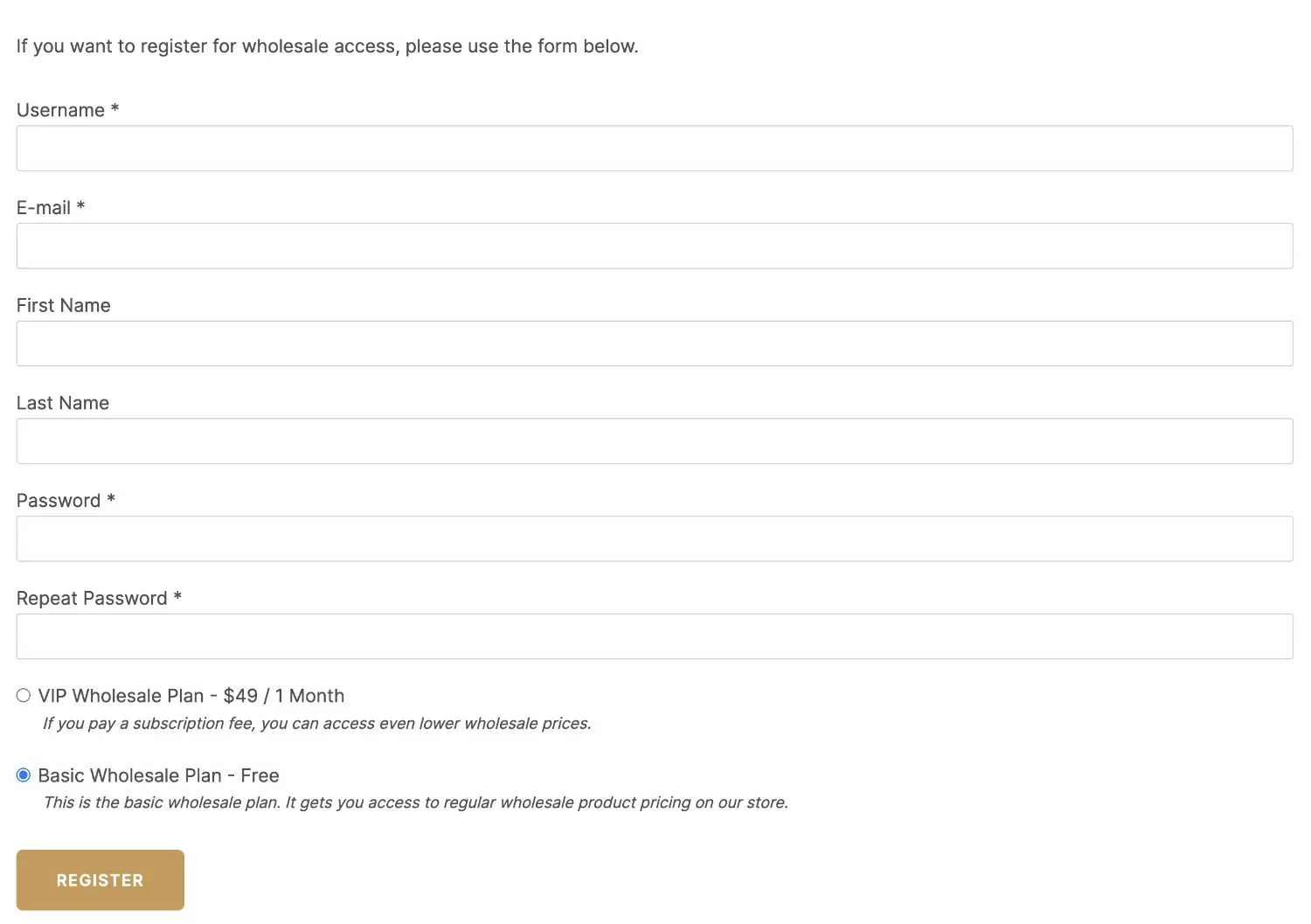
Puoi anche applicare un modello predefinito se vuoi renderlo più professionale:
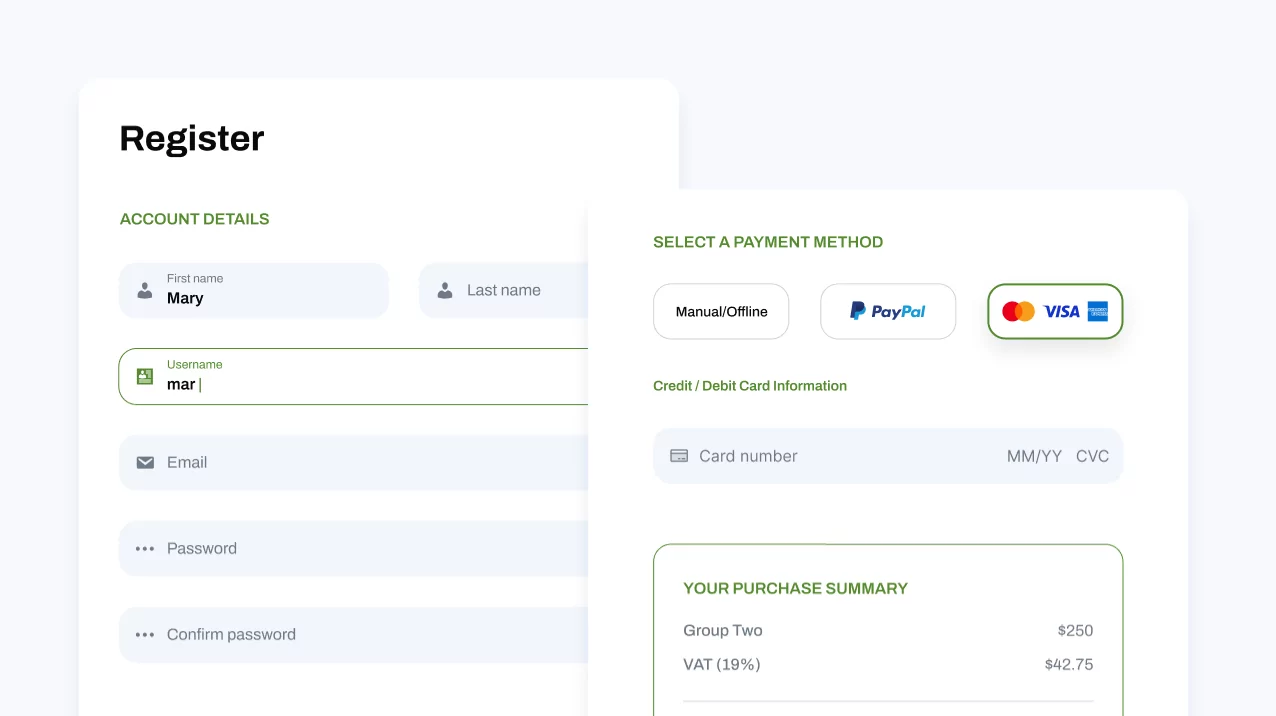
Costruttore di profili
Se installi il plug-in Profile Builder insieme agli abbonamenti membri a pagamento, sarai in grado di aggiungere campi personalizzati al tuo modulo di registrazione all'ingrosso andando su Profile Builder → Campi modulo per modificare il modulo predefinito o Profile Builder → Moduli di registrazione → Aggiungi nuovo per creare un modulo di registrazione completamente separato per i clienti all'ingrosso.
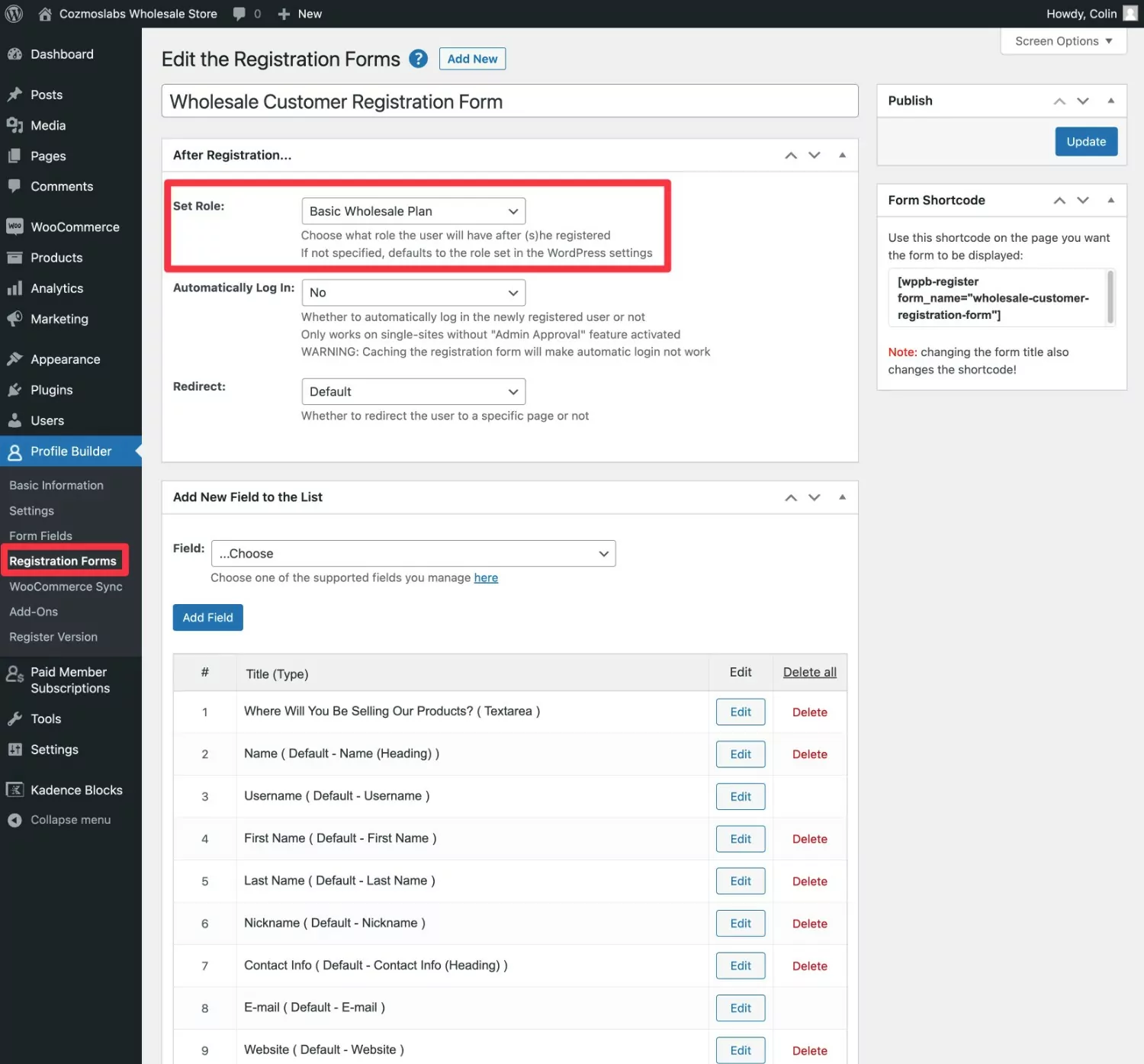
Se stai creando un negozio esclusivamente per grossisti, puoi anche fare in modo che Profile Builder Pro sostituisca il modulo di registrazione WooCommerce predefinito con il tuo modulo personalizzato. Vai a Profile Builder → WooCommerce Sync.
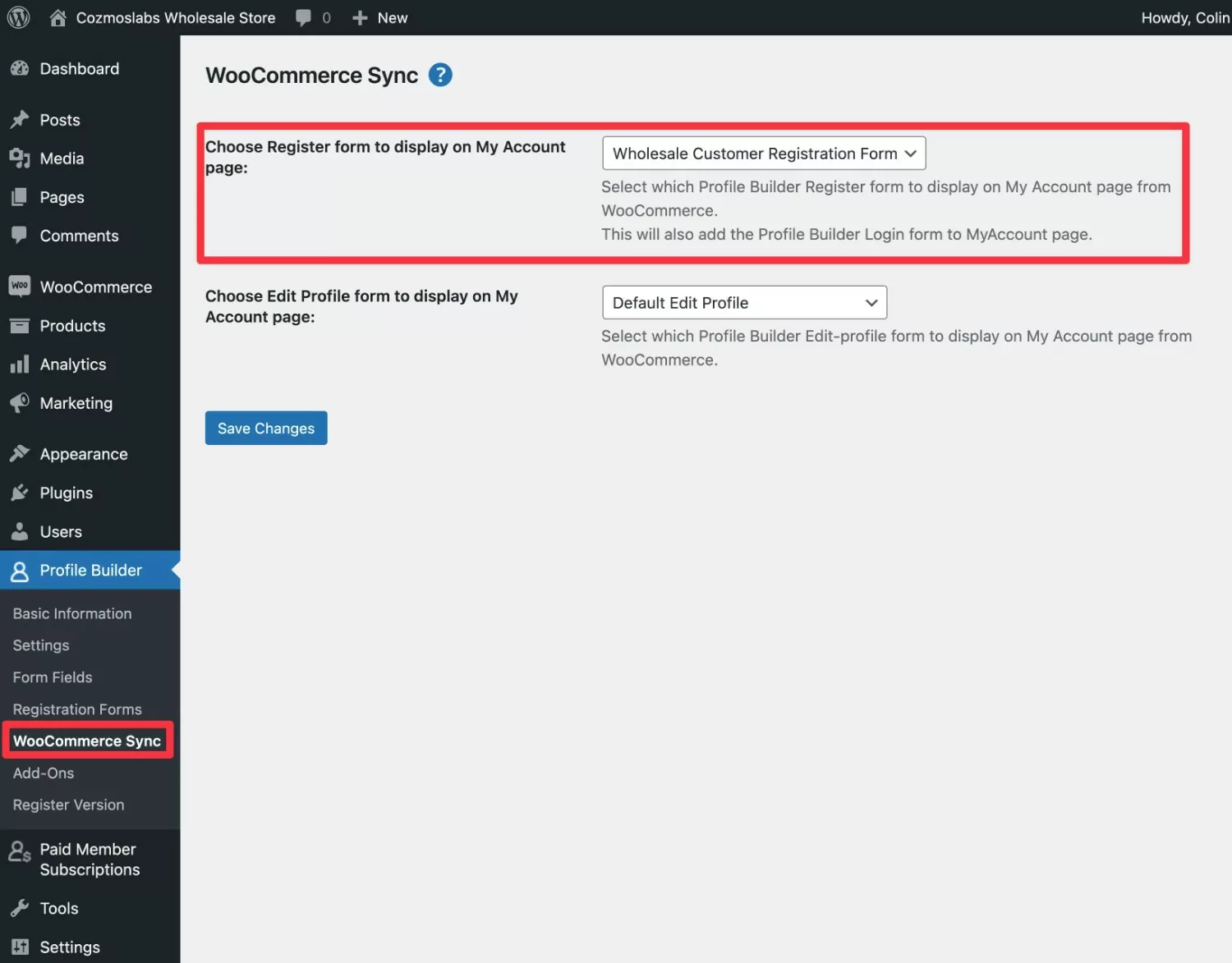
Se desideri uno sguardo più dettagliato, abbiamo una guida completa su come personalizzare il modulo di registrazione di WooCommerce, nonché su come personalizzare il processo di registrazione di WooCommerce e su come personalizzare la pagina di registrazione di WooCommerce.
Legando a questi punti, potresti anche voler creare una pagina di accesso WooCommerce personalizzata per i tuoi clienti all'ingrosso.
Generatore di profili Pro
Il modo migliore per creare un modulo di registrazione personalizzato per il tuo negozio all'ingrosso WooCommerce.
Ottieni il plug-inOppure scarica la versione GRATUITA
Configura oggi stesso il tuo negozio all'ingrosso WooCommerce!
Questo conclude la nostra guida su come creare un negozio all'ingrosso WooCommerce.
Con gli abbonamenti a pagamento, puoi creare una configurazione di negozio all'ingrosso che funzioni per le tue esigenze specifiche.
Puoi offrire l'accesso all'ingrosso gratuitamente oppure puoi addebitare una tariffa una tantum o ricorrente affinché i clienti possano accedere ai tuoi prezzi all'ingrosso.
Puoi anche creare più livelli all'ingrosso, ad esempio offrendo ai clienti con volumi particolarmente elevati l'accesso a prezzi ancora migliori rispetto ai normali clienti all'ingrosso.
A seconda del caso d'uso specifico, potresti voler aggiungere ulteriori plug-in oltre agli abbonamenti a pagamento. Ad esempio, se desideri offrire speciali regole di prezzi all'ingrosso/a livelli invece di uno sconto forfettario/percentuale, ti consigliamo di aggiungere un componente aggiuntivo per i prezzi a livelli.
Ma in generale, gli abbonamenti a pagamento possono aiutarti a implementare la maggior parte delle funzionalità di cui avrai bisogno per un negozio all'ingrosso.
Se sei pronto per iniziare, puoi installare la versione gratuita di Abbonamenti membri a pagamento da WordPress.org per configurare il tuo negozio.
Quindi, prendi in considerazione l'aggiornamento alla versione premium per accedere a funzionalità più utili, come la fatturazione ricorrente automatica, la limitazione globale di prodotti/contenuti e altro ancora.
Abbonamenti membri a pagamento Pro
Il modo migliore per creare un negozio all'ingrosso WooCommerce, completo di opzioni per limitare l'accesso e regolare i prezzi dei prodotti.
Ottieni il plug-inOppure scarica la versione GRATUITA
